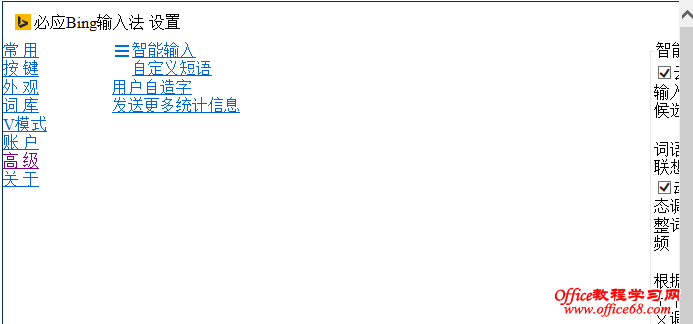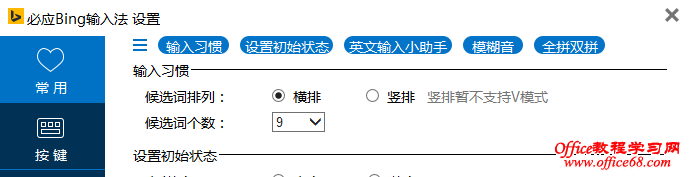|
我们知道必应输入法在Win8.1下是无法直接安装的,需要使用老版本替换的方法安装最新版。安装上了后,博主又发现一个问题,必应输入法的设置属性显示不正常,如图:
正常的设置应该是如下图:
不知道各位网友有没有遇到这个问题。对于这个,博主作为一个重度强迫症患者,非常不爽,怎么办呢,于是博主上微博联系上了必应输入法的工程师,鼓捣了一个小时,终于解决了这个问题。 以下调试方法供有兴趣的网友参考,不会修改的网友可以在后面直接下载我修改好的文件进行替换。 首先,bing输入法的设置属性的配置文件(以安装到C盘为例,下同)是由 C:Program FilesMicrosoft Bing Pinyin1.2.63.05SharedConfigurationPanelMainSettingsPage.htm和此目录下的style.css进行控制的, MainSettingsPage.htm文件使用dreamweaver等编辑器打开,第四行代码: <meta http-equiv=”X-UA-Compatible” content=”IE=Edge” /> 问题出在IE=Edge中,此配置默认读取IE浏览器版本,然后与style.css进行控制“设置属性”的外观等,经过测试, 发现IE=7,8时,设置属性是正常的,IE=9,10,11设置属性都是不正常的,于是我们手动将默认配置IE=Edge改为IE=7,然后保存,发现此问题顺利解决。 我们还在style.css第一行加入了@charset “UTF-8″;代码,后没有测试这段代码对设置属性的影响。 此问题本质上还是bing输入法和IE浏览器版本的问题,因为BING输入法的设置属性实际上就是个网页,调用IE浏览器,由于IE版本的问题,导致设置属性显示不正常。 有兴趣的网友可以自己改IE=edge进行测试,下面说下给不会修改的网友如何用替代文件解决此问题, 首先打开C:Program FilesMicrosoft Bing Pinyin1.2.63.05SharedConfigurationPanelMainSettingsPage.htm,并找到MainSettingPage.htm,将它剪切到桌面上,然后将将我修改好的文件下载下来并放到: C:Program FilesMicrosoft Bing Pinyin1.2.63.05SharedConfigurationPanel下,然后打开BING输入法的设置属性,查看显示是否正常,如果显示正常就可以了,把桌面上那个原文件删除,不需要了。由于版本的问题,可能有的网友替换不起作用,请删除我修改的文件,并将桌面上的那个源文件放回去,可以考虑自己动手修改试试。 下载地址:http://pan.baidu.com/s/17Wp5c |